Призначання Групи Вершин – Assigning a Vertex Group¶
Створювання Груп Вершин – Creating Vertex Groups¶
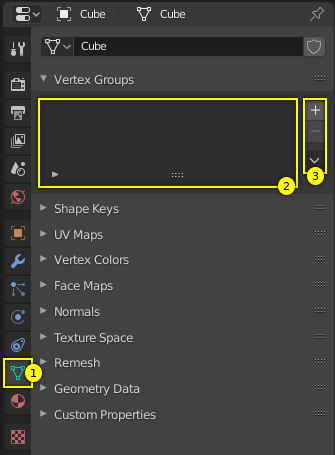
Empty Vertex Groups panel.¶
Vertex groups are maintained within the Object Data tab (1) in the Properties Editor. As long as no vertex groups are defined (the default for new mesh objects), the panel is empty (2).
Ви створюєте групу вершин за допомогою LMB на кнопці «Додання» – Add + на правій границі цієї панелі (3). Первинно ця група називається «Group» (або «Group.nnn», коли таке ім’я вже існує) та показується у цій панелі (2) (дивіться наступне зображення).
Керувальники Панелі Груп Вершин – Vertex Groups Panel Controls¶
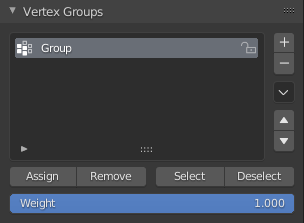
Одна група вершин.¶
Як тільки нова група вершин була додана, то ця нова група з’являється у панелі Vertex Groups. Там ви знайдете три елементи, по яких можна клацати:
- Group Name - Ім’я Групи
Ім’я групи можна змінити, двічі клацнувши LMB на самому імені. Потім ви можете редагувати ім’я, як вам подобається.
- Filter (arrow icon)
When the little arrow icon in the left lower corner is clicked, a new row opens up where you can enter a search term. This becomes handy when the number of vertex groups gets big.
- Держак Перетягання – Drag Handle
If you have a large number of vertex groups and you want to see more than a few groups, you can LMB on the small drag handle to make the vertex groups list larger or smaller.
- Активна Група – Active Group
When a vertex group is created, then it is also automatically marked as the Active Group. This is indicated by setting the background of the panel entry to a light gray color. If you have two or more groups in the list, then you can change the active group by LMB on the corresponding entry in the Vertex Groups panel.
Видаляння Груп Вершин – Deleting Vertex Groups¶
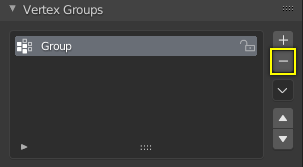
Видалення групи вершин.¶
Ви видаляєте групу вершин, спершу роблячи її активною групою (вибираючи її у цій панелі), а потім LMB по кнопці «Вилучення» – Remove - на правій границі цієї панелі.
Видаляння групи вершин видаляє лише призначення вершин у цю групу. Самі вершини не видаляються.
Блокування Груп Вершин – Locking Vertex Groups¶
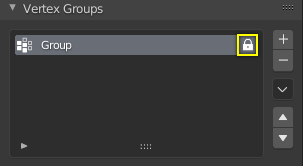
Блокування групи вершин.¶
Відразу після створення групи вершин іконка з відкритим висячим замком показується на правій стороні запису списку. Ця іконка вказує, що ця група вершин може редагуватися. Ви можете додавати призначення вершин у цю групу або вилучати призначення з цієї групи. І ви можете змінювати її за допомогою пензлів малювання вагомостей тощо.
Коли ви клацаєте на цій іконці, то вона змінюється на іконку закритого висячого замка, та усі модифікації цієї групи вершин забороняються. Ви можете лише перейменовувати або видаляти цю групу та знову її розблокувати. Жодні інші операції не дозволяються на блокованих групах вершин, звідси всі відповідні кнопки стають вимкненими для блокованих груп вершин.
Робота з Вмістом Груп Вершин – Working with Content of Vertex Groups¶
Призначання Вершин у Групу – Assigning Vertices to a Group¶
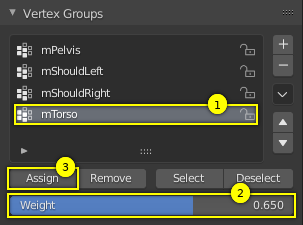
Призначення вагомостей в активну групу.¶
Ви можете додавати вершини у групу наступним чином:
Select the group from the group list, thus making it the active group (1).
From the 3D Viewport select Shift-LMB all vertices that you want to add to the group.
Задайте значення вагомості, що буде призначено для усіх вибраних вершин (2).
LMB на кнопці «Призначення» – Assign для призначення вибраних вершин в активну групу, використовуючи задану вагомість (3).
Зауважте, що призначення вагомостей не доступно для блокованих груп вершин. Кнопка Assign є тьмяною у такому випадку.
Примітка
Призначення є доповняльним
Кнопка Assign лише додає поточно вибрані вершини в активну групу. Вершини, що вже призначені у групу, не вилучаються з цієї групи.
Також майте на увазі, що вершина може бути призначена у кілька одночасно груп.
Перевіряння Призначень – Checking Assignments¶
Щоб бути впевненим, що вибрані вершини вже є у бажаній групі вершин, ви можете спробувати натиснути кнопку зневибору. Якщо вершини залишаються вибраними, то вони не є ще у поточній групі вершин.
At this point you may assign them, but take care since all selected vertices will have their weight set to the value in the Weight: field.
Вилучання Призначень з Групи – Removing Assignments from a Group¶
Ви вилучаєте вершини з групи наступним чином:
Виберіть групу зі списку груп (зробивши її активною групою).
Виберіть усі вершини, які ви бажаєте вилучити із групи.
LMB click the Remove button.
Зауважте, що вилучання призначень вагомостей не доступно для блокованих груп вершин. Кнопка Remove є тьмяною у такому випадку.
Використання Груп для Вибирання/Зневибирання – Using Groups for Selecting/Deselecting¶
Ви можете швидко вибирати усі призначені вершини групи:
(Optionally) press Alt-A to deselect all vertices.
Виберіть групу зі списку груп (зробивши її активною групою).
When you now LMB click the Select button, then the vertices assigned to the active group will be selected and highlighted in the 3D Viewport.
When you LMB click the Deselect button instead, then the vertices assigned to the active group will be deselected in the 3D Viewport.
Примітка
Вибирання/Зневибирання є доповняльним
If you already have vertices selected in the 3D Viewport, then selecting the vertices of a group will add the vertices but also keep the already selected vertices selected. Vice versa, deselecting the vertices of a vertex group will only deselect the vertices assigned to the group and keep all other vertices selected.
Знаходження Негрупованих Вершин – Finding Ungrouped Vertices¶
Ви можете знаходити негруповані вершини наступним чином:
Press Alt-A to deselect all vertices.
In the header of the 3D Viewport, navigate to .